Epson L300: инструкция
Характеристики, спецификации
Инструкция к Струйному Принтеру Epson L300
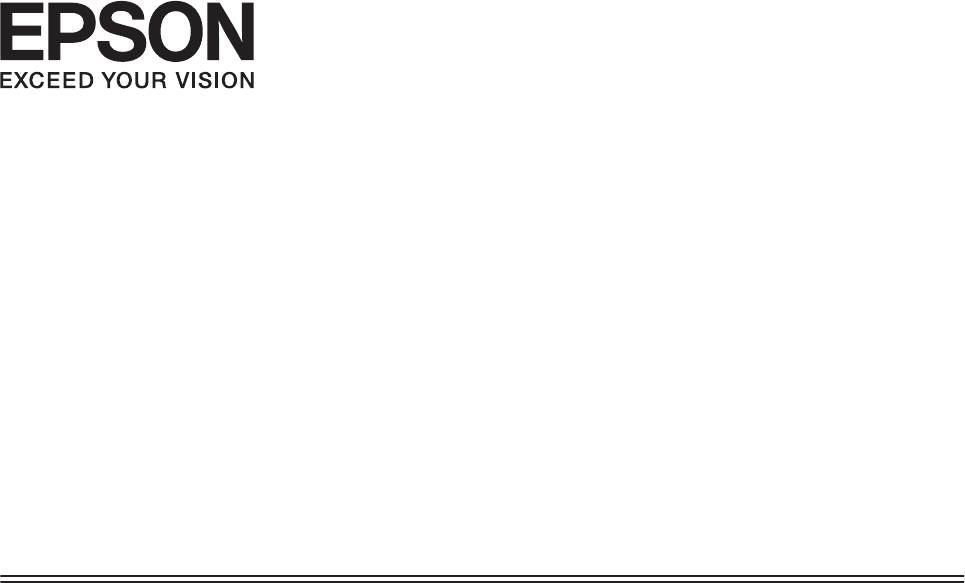
Руководство
пользователя
NPD4687-00 RU

Руководство пользователя
Авторские права и торговые марки
Авторские права и торговые марки
Авторские права и торговые марки
Никакую часть данного документа нельзя воспроизводить, хранить в поисковых системах или передавать
в любой форме и любыми способами (электронными, механическими, путем копирования, записи или
иными) без предварительного письменного разрешения Seiko Epson Corporation. По отношению
использования содержащейся здесь информации никаких патентных обязательств не предусмотрено. Равно
как не предусмотрено никакой ответственности за повреждения, произошедшие вследствие использования
содержащейся здесь информации. Относительно использования содержащейся здесь информации не
предусмотрено никаких патентных обязательств. Также не существует никаких обязательств, касающихся
ущерба, понесенного вследствие использования этой информации.
Seiko Epson Corporation и ее филиалы не несут ответственности перед покупателями данного продукта или
третьими сторонами за понесенные ими повреждения, потери, сборы или затраты, вызванные несчастными
случаями, неправильным использованием продукта, недозволенной модификацией, ремонтом или
изменением продукта и невозможностью (исключая США) строгого соблюдения инструкций по работе и
обслуживанию, разработанных Seiko Epson Corporation.
Seiko Epson Corporation не несет ответственности за любые повреждения или проблемы, возникшие из-за
использования любых функций или расходных материалов, не являющихся оригинальными продуктами
EPSON (Original EPSON Products) или продуктами, одобренными EPSON (EPSON Approved Products).
Seiko Epson Corporation не несет ответственности за любые повреждения, возникшие из-за
электромагнитных наводок, вызванных использованием любых интерфейсных кабелей, не являющихся
продуктами, одобренными Seiko Epson Corporation (Epson Approved Products).
EPSON
— зарегистрированная торговая марка, EPSON EXCEED YOUR VISION или EXCEED YOUR VISION
®
— торговые марки Seiko Epson Corporation.
PRINT Image Matching
и логотип PRINT Image Matching — торговые марки Seiko Epson Corporation.
™
Copyright © 2001, Seiko Epson Corporation. Все права защищены.
Intel
— зарегистрированная торговая марка Intel Corporation.
®
PowerPC
— зарегистрированная торговая марка International Business Machines Corporation.
®
Microsoft
, Windows
и Windows Vista
— зарегистрированные торговые марки Microsoft Corporation.
®
®
®
Apple
, Macintosh
, Mac OS
и OS X
— зарегистрированные торговые марки Apple Inc.
®
®
®
®
Adobe, Adobe Reader, Acrobat и Photoshop — торговые марки Adobe System Incorporated, которые могут быть
зарегистрированы в некоторых юрисдикциях.
Примечание: прочие названия продуктов упоминаются в документе только для идентификации и могут
являться торговыми марками соответствующих владельцев. Epson отрицает владение любыми правами на
эти марки.
Copyright © 2012, Seiko Epson Corporation. Все права защищены.
2
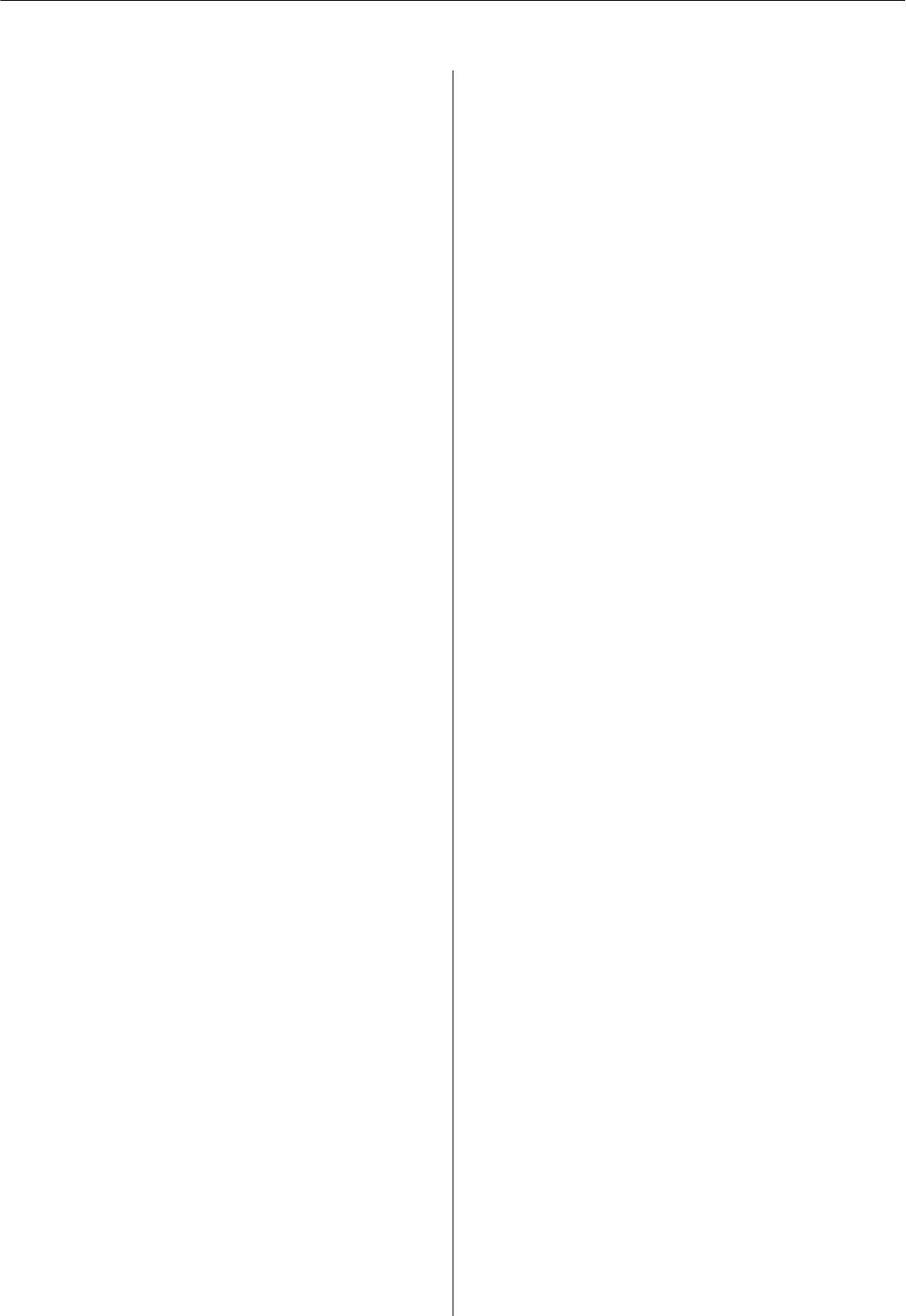
Руководство пользователя
Содержание
Содержание
Печать фотографий без проблем........... 25
Авторские права и торговые марки
Предустановки устройства (только для
Авторские права и торговые марки........... 2
Windows)............................. 25
Двусторонняя печать (только для
Windows)............................. 26
Печать по размеру страницы............. 27
Введение
Печать Pages per sheet (Страниц на листе)
Поиск информации....................... 5
.................................... 28
Предостережения, важная информация
Общий доступ к устройству для печати....... 30
и примечания............................ 5
Настройка в Windows................... 30
Версии операционных систем................ 5
Установка в Mac OS X................... 33
Перезаправка чернил
Важные инструкции
Важные инструкции по безопасности, меры
предосторожности при работе с бутылками
Важные инструкции по безопасности.......... 7
для чернил и их характеристики............. 34
Рекомендации и предупреждения о работе с
Важные инструкции по безопасности....... 34
устройством............................. 7
Меры предосторожности при
Установка/использование устройства. . . . . . . 7
перезаправке чернил.................... 34
Обращение с чернилами.................. 9
Характеристики бутылок с чернилами...... 35
Проверка уровня чернил................... 36
Знакомство с устройством
Перезаправка контейнеров для чернил........ 36
Детали устройства........................ 10
Руководство к панели управления........... 11
Обслуживание устройства и ПО
Кнопки.............................. 12
Проверка дюз печатающей головки.......... 40
Индикаторы.......................... 12
Утилита проверки дюз Nozzle Check
(Проверка дюз) (для Windows)............ 40
Обращение с бумагой
Утилита проверки дюз Nozzle Check
(Проверка дюз) (для Mac OS X)............ 40
Использование, загрузка и хранение
носителей.............................. 13
Прочистка печатающей головки............. 41
Хранение носителей.................... 13
Утилита Head Cleaning (Прочистка
печатающей головки) (для Windows)....... 41
Выбор бумаги........................... 13
Утилита Head Cleaning (Прочистка
Параметры типа бумаги от драйвера
печатающей головки) (для Mac OS X)....... 42
принтера............................. 14
Калибровка печатающей головки............ 42
Загрузка бумаги.......................... 15
Утилита Print Head Alignment (Калибровка
Загрузка конвертов....................... 16
печатающей головки) (для Windows)....... 42
Утилита Print Head Alignment (Калибровка
Идет печать
печатающей головки) (для Mac OS X)....... 43
Драйвер принтера и утилита Status Monitor. . . . 18
Очистка направляющей для бумаги.......... 43
Доступ к ПО принтера в Windows......... 18
Использование утилиты Paper Guide
Cleaning (Чистка направляющей бумаги)
Доступ к драйверу принтера в Mac OS X. . . . . 19
для Windows.......................... 43
Основные операции...................... 20
Использование утилиты Paper Guide
Основы печати........................ 20
Cleaning (Чистка направляющей бумаги)
Отмена печати......................... 23
для Mac OS X.......................... 44
Дополнительные возможности.............. 25
3

Руководство пользователя
Содержание
Замена чернил в тюбиках с чернилами........ 44
Бумага не подается..................... 62
Утилита Power Ink Flushing
Бумага подается по несколько листов сразу
(Технологическая прочистка чернил) для
.................................... 63
Windows............................. 45
Бумага загружена неправильно............ 63
Утилита Power Ink Flushing
Бумага выталкивается не полностью или
(Технологическая прочистка чернил) для
сминается............................ 63
Mac OS X............................. 45
Устройство не печатает.................... 64
Сохранение электроэнергии................ 46
Индикаторы не горят................... 64
В Windows............................ 46
Горит только индикатор питания.......... 64
В Mac OS X........................... 46
Увеличение скорости печати (только
Проверка количества поданных листов
в Windows)............................. 65
бумаги................................. 46
Другие проблемы........................ 66
Очистка устройства....................... 47
Использование тихого режима при печати
Очистка внешних деталей устройства....... 47
на простой бумаге...................... 66
Очистка внутренних поверхностей
устройства............................ 47
Информация о продукте
Транспортировка устройства............... 47
Бутылки с чернилами..................... 68
Проверка и установка вашего ПО............ 50
Требования к системе..................... 68
Проверка ПО, установленного на вашем
В Windows............................ 68
компьютере........................... 50
В Mac OS X........................... 68
Установка ПО......................... 51
Технические характеристики............... 69
Удаление ПО............................ 51
Характеристики принтера................ 69
В Windows............................ 51
Механические характеристики............ 71
В Mac OS X........................... 53
Электрические характеристики........... 71
Условия окружающей среды.............. 71
Устранение неполадок с печатью
Соответствие стандартам и допускам. . . . . . . 72
Диагностирование проблемы............... 54
Интерфейс............................ 72
Проверка состояния устройства........... 54
Замятие бумаги.......................... 56
Служба поддержки
Извлечение замятой бумаги из устройства
Web-сайт технической поддержки........... 73
.................................... 56
Обращение в службу поддержки
Предотвращение замятия бумаги.......... 57
пользователей продукции EPSON............ 73
Справка по качеству печати................ 57
Перед обращением в Epson............... 73
Горизонтальные полосы................. 58
Информация в Интернет................ 74
Несовпадение или полосы по вертикали. . . . 59
Сервисные центры на Тайване............ 74
Цвета неправильные или отсутствуют. . . . . . 59
Служба поддержки пользователей EPSON
Расплывчатый или смазанный отпечаток. . . . 59
.................................... 75
Проблемы отпечатков, не связанные
Сервисные центры..................... 75
с качеством печати....................... 60
Help for Users in Vietnam................. 76
Неправильные или искаженные символы. . . . 60
Help for Users in Indonesia................ 76
Неправильные поля.................... 60
Help for Users in Hong Kong.............. 77
Отпечатки получаются с небольшим
Help for Users in Malaysia................. 77
наклоном............................. 61
Help for Users in India................... 78
Изображение перевернуто............... 61
Help for Users in the Philippines............ 79
Печатаются пустые страницы............. 61
Отпечаток смазанный или потертый....... 62
Печать идет слишком медленно........... 62
Указатель
Бумага подается неправильно............... 62
4
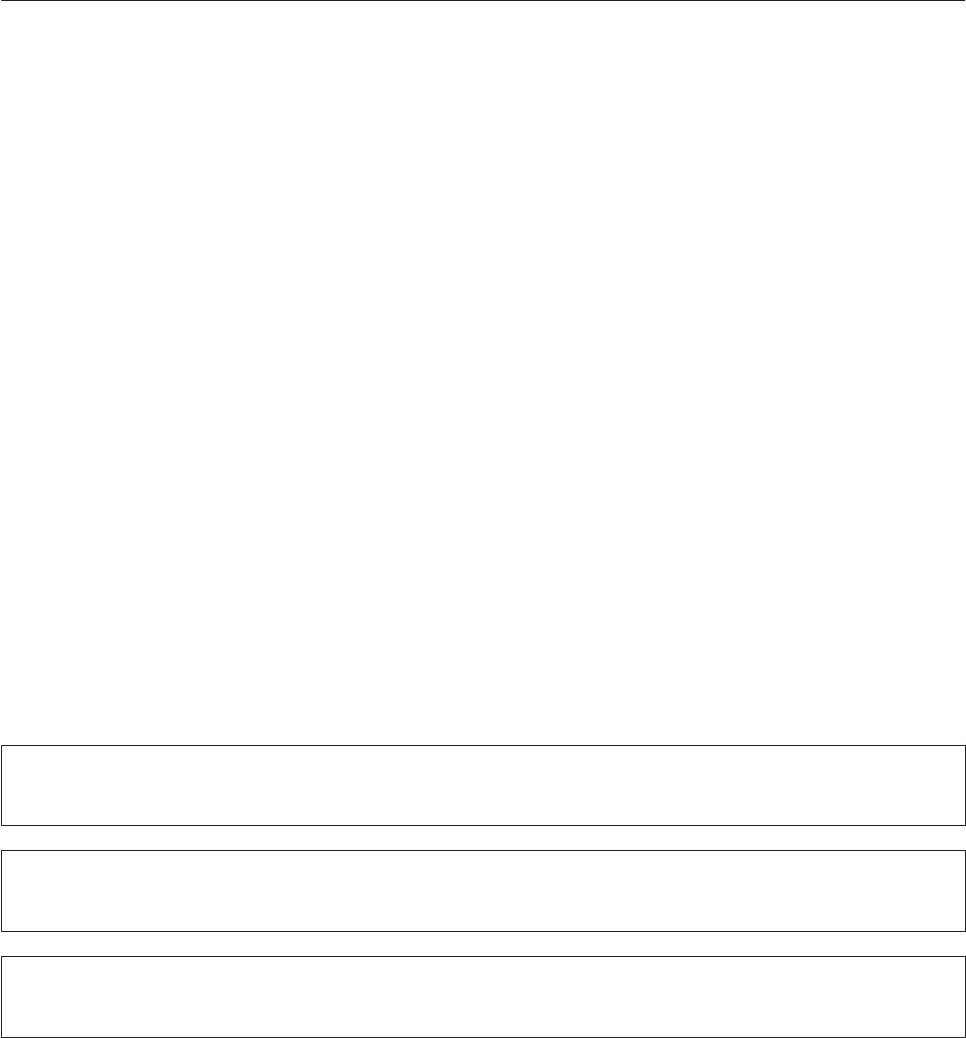
Руководство пользователя
Введение
Введение
Поиск информации
Последние версии следующих руководств доступны на web-сайте поддержки пользователей Epson.
http://www.epson.eu/Support (Европа)
http://support.epson.net/ (за пределами Европы)
❏ Установка (печатный вариант):
Содержит информацию об установке устройства и установке ПО.
❏ Руководство пользователя (PDF-файл):
Содержит подробные инструкции о работе, технике безопасности и устранении неполадок. См. это
руководство при использовании устройства с компьютером.
Для просмотра руководства в формате PDF необходимы Adobe Acrobat Reader 5.0 или выше, или Adobe
Reader.
Предостережения, важная информация
и примечания
Предостережения, важная информация и примечания в этом Руководстве пользователя описаны ниже.
Предостережение
!
необходимо соблюдать во избежание телесных травм.
Важную информацию
c
необходимо соблюдать, чтобы не повредить оборудование.
Примечания
содержат полезные советы и ограничения при работе с устройством.
Версии операционных систем
В этом руководстве пользователя приняты следующие сокращения.
❏ Windows 7 означает Windows 7 Home Basic, Windows 7 Home Premium, Windows 7 Professional и Windows
7 Ultimate.
❏ Windows Vista означает Windows Vista Home Basic Edition, Windows Vista Home Premium Edition,
Windows Vista Business Edition, Windows Vista Enterprise Edition и Windows Vista Ultimate Edition.
5
Руководство пользователя
Введение
❏ Windows XP означает Windows XP Home Edition, Windows XP Professional x64 Edition и Windows XP
Professional.
❏ Mac OS X означает Mac OS X 10.5.8, 10.6.x и 10.7.x.
6
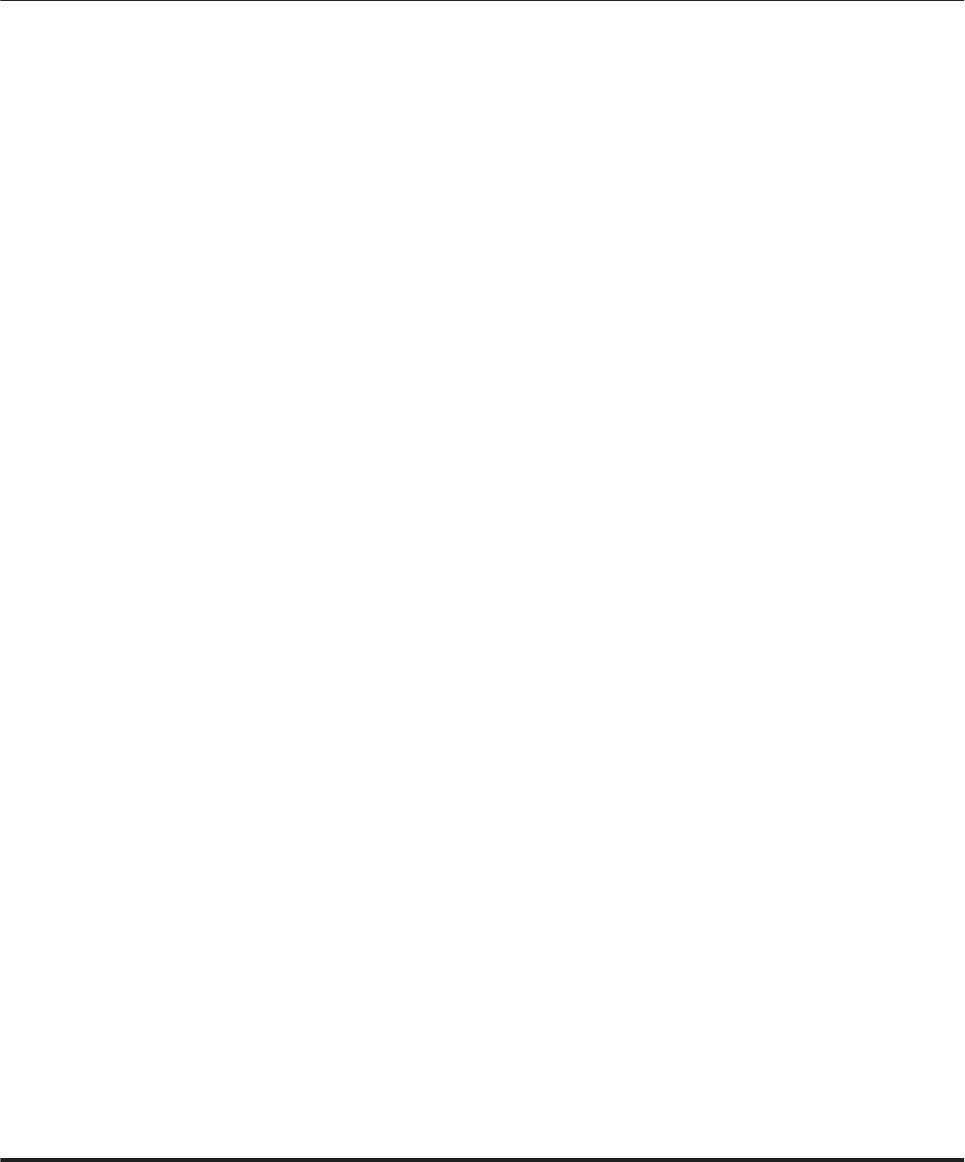
Руководство пользователя
Важные инструкции
Важные инструкции
Важные инструкции по безопасности
Прочтите и выполняйте эти инструкции, чтобы обеспечить безопасное использование устройства.
Убедитесь, что сохранили настоящее руководство для последующих ссылок. Также, следуйте всем
предупреждениям и инструкциям, которые нанесены на корпус устройства.
❏ Используйте только шнур питания, поставляемый с устройством, и не используйте шнур от любого
другого оборудования. Применение других шнуров с устройством или шнура питания, поставляемого с
устройством, для подключения другой аппаратуры может привести к возгоранию или поражению
электрическим током.
❏ Убедитесь, что шнур питания отвечает соответствующим местным стандартам безопасности.
❏ Никогда не разбирайте, не дорабатывайте и не пытайтесь починить шнур питания, вилку, блок принтера,
или дополнительные устройства, если это не оговорено специально в инструкциях по работе со данным
устройствам.
❏ Отключите устройство от электросети и предоставьте для ремонта квалифицированным специалистам в
следующих случаях:
Шнур питания или вилка повреждены; внутрь устройства попала жидкость; устройство упало или
поврежден корпус; устройство работает неправильно или заметно медленнее. Не пытайтесь сделать
регулировки, которые не описаны в инструкции по эксплуатации.
❏ Устройство должно находиться рядом с электрической розеткой, от которой шнур питания можно легко
отсоединить.
❏ Не устанавливайте и не храните устройство на открытом воздухе, в сильно загрязненных или запыленных
местах, рядом с источниками воды и тепла, в местах, подверженных ударам, вибрации или резким
изменениям температуры или влажности.
❏ Будьте осторожны, не проливайте на устройство жидкости и не трогайте устройство мокрыми руками.
Рекомендации и предупреждения о работе с
устройством
Прочтите и выполняйте эти инструкции, чтобы избежать повреждения устройства или вашей собственности.
Убедитесь, что сохранили настоящее руководство для последующих ссылок.
Установка/использование устройства
❏ Не блокируйте и не закрывайте отверстия на корпусе устройства.
❏ Используйте источник питания только указанного на наклейке устройства типа.
❏ Не подключайте устройства к розеткам, от которых питаются регулярно включающиеся
и выключающиеся фотокопировальные аппараты или системы кондиционирования.
7
Руководство пользователя
Важные инструкции
❏ Не подключайте устройство к розеткам, оснащенным настенными выключателями или
автоматическими таймерами.
❏ Устанавливайте компьютер и устройство вдали от потенциальных источников помех, таких, как
громкоговорители или базовые модули беспроводных телефонов.
❏ Шнуры питания следует прокладывать в местах, где они не будут истираться, изнашиваться,
сплющиваться, скручиваться и подвергаться порезам. Не ставьте предметы на шнуры питания и следите
за тем, чтобы на адаптер переменного тока и шнуры питания не наступали и не переезжали их. Особенно
тщательно следите за тем, чтобы все шнуры питания были прямыми на концах и в местах соединения с
адаптером переменного тока.
❏ Если вы подключаете устройство через удлинитель, убедитесь, что общая нагрузка от всех устройств,
подключенных к этому удлинителю, не превышает максимально допустимой. Также убедитесь, что
общая нагрузка от всех устройств, подключенных к электрической розетке, не превышает максимально
допустимой.
❏ Если вы намерены использовать устройство в Германии, подключайте его через 10- или 16-амперный
автоматический выключатель для защиты от короткого замыкания или избыточного тока.
❏ При подключении данного продукта к компьютеру или другому устройству с помощью кабеля убедитесь
в правильности ориентации разъемов. Каждый разъем можно подключить лишь одним способом.
Если вставить разъем неправильно, можно повредить оба устройства, соединенные кабелем.
❏ Размещайте устройство на плоской устойчивой поверхности, которая шире основания устройства в
любом направлении. При установке устройства около стены, оставляйте между ним и стеной промежуток
не менее 10 см. Устройство не будет работать правильно, если оно установлено под углом или качается.
❏ При хранении и транспортировке принтера не наклоняйте устройство, не переворачивайте его и не
устанавливайте на бок, иначе чернила могут вылиться.
❏ Позади устройства должно быть достаточно пространства для размещения кабелей, а над сканером
должно быть место, чтобы вы могли полностью открыть крышку принтера.
❏ Не устанавливайте устройство в местах, подверженных резким изменениям температуры и влажности.
Держите устройство вдали от прямых солнечных лучей, источников яркого света и тепла.
❏ Не вставляйте предметы в отверстия на корпусе устройства.
❏ Не допускайте попадания рук во внутреннюю часть устройства во время печати.
❏ Не прикасайтесь к плоскому белому шлейфу и тюбикам с чернилами внутри устройства.
❏ Не используйте аэрозольные баллоны, содержащие воспламеняющиеся газы внутри или рядом с
устройством. Это может привести к пожару.
❏ Не перемещайте печатающую головку самостоятельно, этим вы можете повредить устройство.
❏ Всегда выключайте принтер при помощи кнопки P. Не отключайте устройство от источника питания и
не выключайте источник питания, пока индикатор P не прекратит мигать.
❏ Перед транспортировкой устройства убедитесь в том, что печатающая головка находится в обычном
(крайнем правом) положении.
8

Руководство пользователя
Важные инструкции
❏ Не продолжайте печатать, когда уровень чернил ниже нижней линии на контейнере для чернил. Если
использовать устройство, когда уровень чернил ниже нижней линии, можно повредить его. Epson
рекомендует наполнять все контейнеры для чернил до верхней линии, когда устройство не используется,
для восстановления уровня чернил. Если контейнер для чернил заполнен как описано выше, устройство
выдает предупреждение и прекращает работу в определенное время так, что уровни чернил не
опускаются ниже нижней линии на контейнере для чернил.
❏ Если вы не планируете использовать устройство в течение долгого периода времени, обязательно
отключите его от электрической розетки.
❏ Во время срока службы устройства может потребоваться замена впитывающей чернила прокладки, когда
она заполнится. Понадобится ли это и насколько часто, зависит от количества напечатанных страниц,
типа материала для печати и количества циклов прочистки, выполненных устройством. Понять, что эта
деталь нуждается в замене, помогут Epson Status Monitor, ЖК-дисплей или индикаторы на панели
управления. Необходимость замены прокладки не означает, что устройство прекратило работать в
соответствии со своими техническими характеристиками. Замена данной детали – это стандартная
операция по обслуживанию устройства в рамках технических характеристик устройства, а не проблема,
требующая ремонта. Таким образом, гарантийные условия Epson не включают стоимость этой замены.
Если вашему устройству требуется замена прокладки, это может осуществить любой авторизованный
сервисный центр Epson. Эта операция не относится к выполняемым пользователями.
Обращение с чернилами
Инструкции по технике безопасности при работе с чернильными картриджами, а также рекомендации/
предупреждения по работе с устройством находятся в разделе по ссылке.
& «Перезаправка чернил» на стр. 34
9











